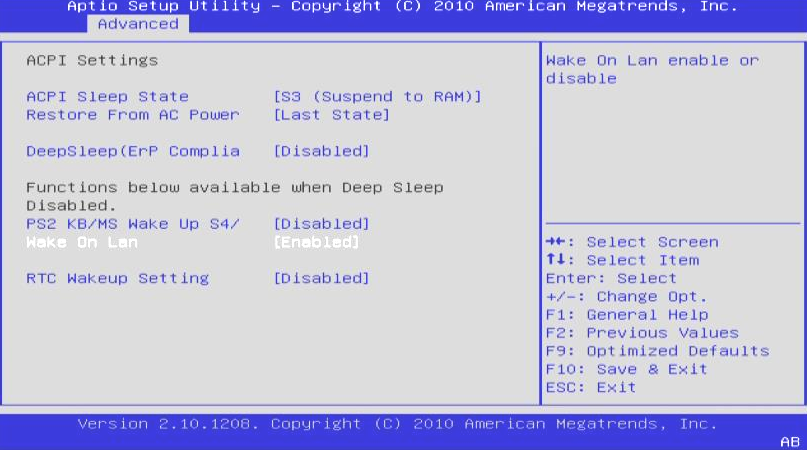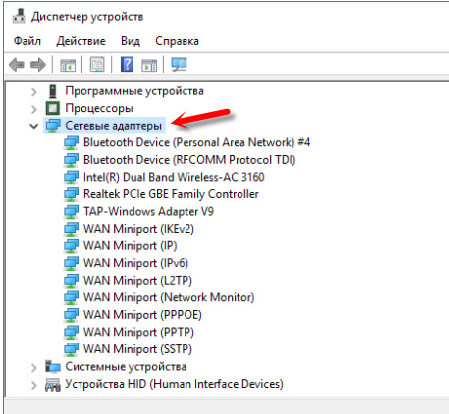Wake-on-LAN
Настройка wol
Включение wol в биос
Включаем параметры BIOS относящиеся к WoL. Обычно эти параметры называются "Power On By Onboard LAN", "Remote Wake Up", "Wake On LAN", "Power On By PME Device" и т.п.Производители материнских плат называют технологию иначе:
Aggresslive Link от ASRock ErP от Gigabyte PME от ASUS.
А также смотрим, что в BIOS в дополнительных (расширенных) настройках, или в разделе питания PCI-E, включен режим энергосбережения, который обеспечивает подачу дежурного питания на сетевой адаптер при выключенном компьютере.
Включение в windows
Windows Wake-on-LAN настраивается через диспетчер устройств . Там можно включить несколько различных настроек.
Находим и откываем Сетевые адаптеры . Не трогаем соединения Bluetooth и виртуальные адаптеры.
Узнать свой сетевой адаптер можно набрав в поиске windows сведения о системе Переходим "Компоненты" > "Сеть" > "Адаптер" и справа находим имя или тип продукта.
Нажимаем правой кнопкой мыши по адаптеру, который принадлежит активному интернет-соединению. Примерами того являются контроллер семейства Realtek, PCIe, GBE или сетевое подключение Intel , но это зависит от компьютера.Выбираем свойства. Далее в новом появившимся окне переходим на вкладку "Дополнительно", пролистываем список вниз и находим Wake-On-LAN, выбераем значение Enabled (включено). Название может различаться между устройствами и у некоторых будет Wake on magic packet.
Далее переходим на вкладку "Управление электропитанием" и у вас там должны быть отмечены два пункта: разрешить этому устройству выводить компьютер из ждущего режима и разрешить вывод компьютера из ждущего режима только с помощью "магического пакета". Нажимаем OK.
Настройка Linux WoL
Устанавливаем ethtool с помощью этой команды : sudo apt install ethtool
Проверяем, поддерживает ли компьютер Wake-on-LAN. Если eno1 не ваш сетевой интерфейс по умолчанию, измените команду, чтобы отразить это. Команда ip a выводит список доступных интерфейсов. Ищите те с действительным адресом inet (IP-адрес). sudo ethtool eno1
Смотрим интерфэйс через ip a (eno1)
Проверка командой sudo ethtool eno1. Wake-on - g это значит что wol работет если d то нет
Команда Sudo ethtool -s eth0 wol g включяет wol
Изпользование wol linux
Один из инструментов Wake-on-LAN, работающий в Ubuntu, называется powerwake:
sudo apt-get установить powerwake После установки вводим команду PowerWake ip-адрес или PowerWake hostname
powerwake 192.168.1.115 или: powerwake my-computer.local